Iniciar Windows 11 en modo seguro: desde BIOS, arranque, HP

Si encuentras un problema para abrir archivos, cargar programas o detectar drivers en tu ordenador, puedes reiniciarlo en un entorno a prueba de fallos, conocido como modo seguro. En Windows 11 esta opción también esta incluida por defecto, y te permite detectar el origen y solucionar errores del sistema en ordenadores Asus, Lenovo, HP, Dell, y otros.
Existen varias maneras de seleccionar el modo seguro o "safe mode" para reiniciar tu equipo, una herramienta muy útil si temes que algún nuevo programa que has instalado ha corrompido otros archivos de Windows, si tienes problemas con algún controlador incompatible o desactualizado, o si sospechas la presencia de malware. Al hacerlo, este modo a prueba de fallos ejecutará los archivos y drivers más básicos para su funcionamiento, dejando de lado cualquier otra configuración secundaria que pueda estar ocasionando problemas.
¿Cómo iniciar Windows 11 en modo seguro desde el menú de Configuración?
La manera más sencilla de acceder a esta opción es desde el menú de Configuración, al cual puedes entrar desde el menú de Inicio o simplemente presionando las teclas Windows + i. Al desplegarse el menú, dirígete a Sistema > Recuperación. Luego, encuentra la opción Inicio avanzado y selecciona Reiniciar ahora.
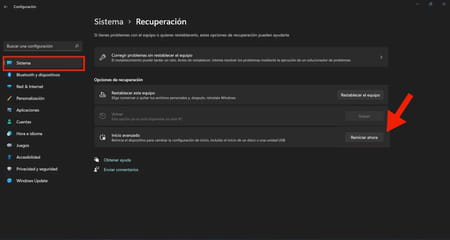
Al reiniciarse Windows, verás un menú con varias opciones; debes elegir Solucionar problemas > Opciones avanzadas. De ahí, verás Configuración de Inicio > Reiniciar. Nuevamente, se iniciará el sistema operativo, y verás en pantalla varias opciones. Debes seleccionar la cuarta opción, Habilitar el modo seguro, y seleccionarla presionando la tecla 4 o F4 y esperar a que termine el proceso. Por otro lado, si necesitas iniciar en modo seguro con funciones de red, presiona la tecla 5 o F5. Para iniciar Windows de la manera habitual, solo presiona Enter. Una vez entres en tu sesión, te darás cuenta de que algunos programas o archivos ya no aparecen, lo cual es perfectamente normal: Windows solo carga lo necesario para que el sistema funcione adecuadamente.
¿Cómo entrar en el modo a prueba de fallos en Windows 11 desde 'msconfig'?
El menú Ejecutar de Windows también te permite acceder a este modo de inicio. Para ello, presiona las teclas Windows + r , en la ventana emergente escribe msconfig y presiona Enter. Cuando se abra el menú de configuración, ve a la pestaña de Arranque y marca la casilla junto a Arranque a prueba de errores. Como puedes ver, existen varias opciones adicionales que puedes elegir, como el arranque con el mínimo necesario, o con Red, que te permite iniciar en modo seguro conservando el acceso a internet. Por último, haz clic en Aplicar y espera a que se reinicie tu equipo.
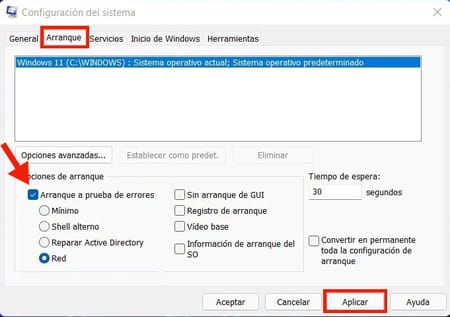
¿Cómo acceder al modo seguro de Windows 11 desde cmd?
- Si eres de aquellos que prefieren usar el shell de Windows para acceder a opciones del sistema, entonces haz clic derecho sobre el botón de Inicio y ve a Símbolo de sistema con permisos de administrador. Luego, escribe el siguiente comando y presiona Enter:
shutdown.exe /r /o
- Cierra la ventana y espera 1 minuto a que se reinicie Windows para que se abra el entorno de recuperación: Solucionar problemas > Opciones avanzadas > Configuración de Inicio > Reiniciar. Sigue el resto de los pasos explicados anteriormente para iniciar en modo seguro.
¿Cómo iniciar el modo seguro en Windows 11 desde las opciones de apagado?
- Por último, existe otra manera sencilla de acceder a este modo de inicio. Simplemente, abre el menú Inicio y en la sección de Inicio/Apagado, selecciona Reiniciar, y al hacer clic mantén presionadas la tecla Shift o Mayúscula.
- Al hacerlo, aparecerá el menú de inicio de Windows que te permite elegir varias opciones. Al igual que en el primer paso, debes ir a Solucionar problemas > Opciones avanzadas > Configuración de Inicio > Reiniciar. Cuando aparezca la pantalla azul con opciones de inicio, elige Habilitar el modo seguro y espera a que se cargue Windows.

¿Cómo arrancar Windows 11 en modo seguro con el botón de encendido?
Por último, si tienes dificultades para acceder a este modo de arranque utilizando los métodos anteriores, puedes probar esta solución. Apaga el ordenador y presiona el botón de encendido. Cuando se esté iniciando Windows, mantén el botón presionado para forzar a que se apague. Repite este paso nuevamente, y al tercer intento, en lugar de forzar el apagado, permite que se cargue la BIOS. Aparecerá la pantalla de recuperación, desde la cual podrás acceder al inicio en modo a prueba de fallos, como explicamos en las etapas anteriores.

